在Windows 11操作系统中连接并使用麦克风,无论是进行视频会议、语音聊天还是录制音频,都是一个相对简单且直观的过程。以下是详细的步骤指南,帮助用户顺利连接并配置麦克风。
### 一、硬件连接
1. **选择麦克风**:首先,确保你有一个兼容的麦克风。麦克风可以是传统的3.5毫米插孔式,也可以是USB接口式。根据麦克风的类型,选择相应的连接方式。
2. **插入麦克风**:如果你的麦克风是3.5毫米插孔式,找到电脑主机背面的音频输入插孔(通常标记为麦克风或粉色插孔),将麦克风插头插入。如果是USB接口式麦克风,则直接将麦克风通过USB线连接到电脑的USB接口上。
### 二、系统设置
1. **自动检测与设置**:Windows 11通常会自动检测到新连接的音频设备,并将其设置为默认输入设备。你可以在系统通知区域看到相应的提示信息。
2. **手动设置**:若自动设置未生效,可手动调整。右键点击任务栏上的音量图标,选择“打开声音设置”。在设置窗口中,点击“声音”选项卡,然后在“输入”部分找到你的麦克风。点击麦克风名称旁的下拉菜单,确保选中“启用”选项。
3. **调整麦克风属性**:点击麦克风名称下方的“设备属性”链接,打开麦克风属性窗口。在“级别”选项卡中,调整麦克风灵敏度,建议将滑块调至70%\~80%的位置以获得最佳录音效果。在“听筒”选项卡中,取消勾选“侦听此设备”,以避免产生回声。
### 三、测试与优化
1. **测试麦克风**:在开始菜单中搜索并打开“语音录音机”应用,点击录制按钮并对着麦克风说话。观察音量计指示灯,确保声音能够被正常拾取。停止录制后播放录音,仔细聆听录音质量,根据需要调整麦克风的位置和角度。
2. **优化录音环境**:为了获得最佳的录音效果,除了调整麦克风的设置外,录音环境也很重要。尽量选择安静的房间,避免背景噪音的干扰。使用防震架和防风棉等附件,可以进一步提高录音质量,减少噪音和喷麦现象。
通过以上步骤,用户应该能够在Windows 11系统中顺利连接并使用麦克风,享受高品质的音频体验。